Külalisrežiimi seadistamine Androidis
Enne kui oma nutitelefoni või tahvelarvuti kellelegi teisele, peaksite teadma, kuidas külalisrežiimi lubada Android. Nii ei pea te muretsema, et nad teie kontakte, sõnumeid või fotosid sirvivad.
Selles artiklis olevad juhised kehtivad Android 5.0 (Lollipop) ja uuemate versioonide kohta. Mõned Android-seadmed ei toeta külalisrežiimi ega mitut kasutajakontot.
Mis on Androidi külalisrežiim?
Lubamine Androidi külalisrežiim loob ajutise konto, millel on juurdepääs ainult olulistele rakendustele, nagu Gmail, Google Chrome, ja Google kaardid. Külaliskasutaja ei pääse juurde teie kontaktidele, sõnumitele, fotodele ega millelegi muule, mis on seotud teie isiklikuga Google'i konto. Samuti on blokeeritud telefonikõned, tekstisõnumid ja märguanded.
Külaliskasutaja saab rakendusi alla laadida aadressilt Google Play, kuid nad peavad sisse logima teisele Google'i kontole ja kasutama teist makseviisi. Kui rakendus on juba teie seadmes, kopeeritakse see külalise profiilile. Külaliskasutajad saavad igal ajal teie kontole tagasi lülituda; aga kui sa
Samuti on võimalik lukustada üksikud Androidi rakendused.
Androidi külalisrežiimi lubamine enamikus seadmetes
Külalisrežiimi lubamise toimingud sõltuvad teie seadme tootjast ja teie Androidi versioonist. Enamikus Android-telefonides ja tahvelarvutites külalisrežiimi seadistamiseks tehke järgmist.
Pühkige seadme ekraani ülaosast alla.
-
Puudutage oma profiil ikooni teavitusribal.

-
Puudutage Külaline külalisrežiimile lülitumiseks.
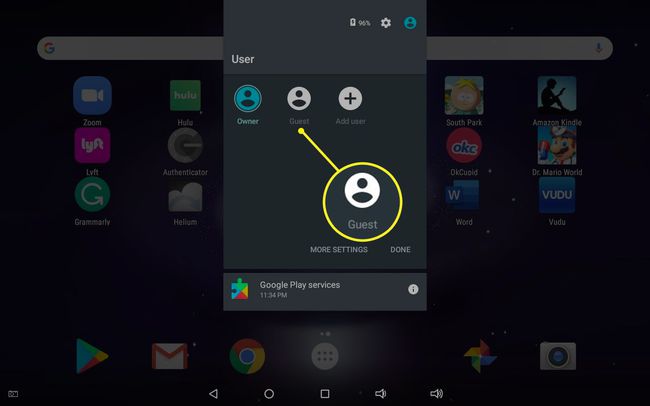
Kuidas Androidi külalisrežiim välja näeb
Külalisrežiimi töölaual on vaid mõned valitud rakendused. Kui avate rakenduste sahtli, näete kõiki teie seadmesse eellaaditud vaikerakendusi, kuid ühtegi allalaaditud rakendust ei kuvata.
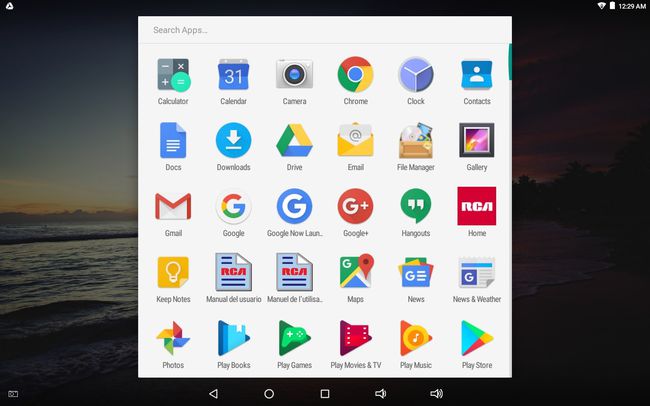
Mõnes nutitelefonis võite puudutada nuppu seadete käik kõrval Külaline teavitusribal, et lubada kõned külalisrežiimis.
Kuidas külalisrežiimist välja lülitada
Külalisrežiimist väljumiseks pühkige ekraani ülaosast alla, et kuvada teavitusriba, ja puudutage valikut Omanik või Eemalda külaline.
- Kui valid Omanik, saab külalisseanssi jätkata kohast, kus see pooleli jäi.
- Kui valid Eemalda külalinekustutab külalisseansi ja kõik allalaaditud rakendused. Seade naaseb lukustuskuvale, kus peate sisestama parooli või PIN-koodi, kui see on seadistatud.
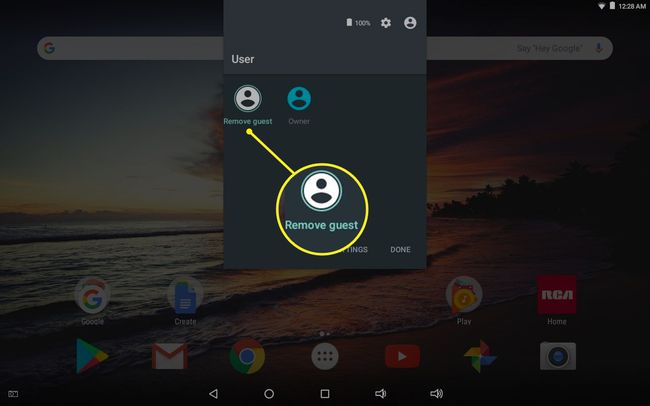
Androidi külaliskasutaja lisamine
Kui jagate oma seadet regulaarselt kellegi teisega, saate seadistada püsiva Androidi külaliskonto.
Pühkige ekraani ülaosast alla.
-
Puudutage oma profiil ikooni teavitusribal.

-
Puudutage Lisa kasutaja.
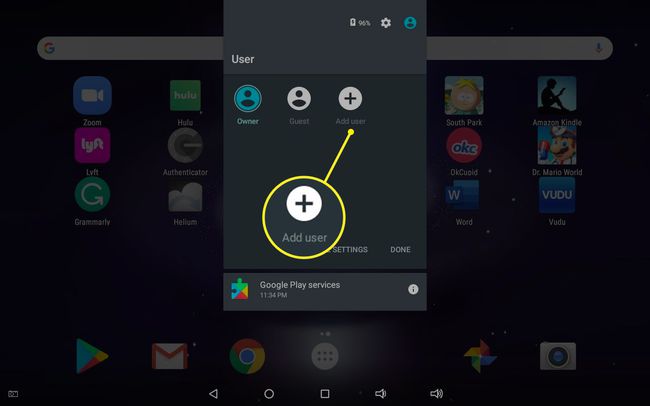
-
Uus kasutaja peab sisse logima olemasolevale Google'i kontole või looma uue.
Kõikide uute kasutajate ostetud rakenduste eest võetakse tasu selle konto vaikemakseviisi alusel ning kõik fotod ja muud meediumifailid salvestatakse eraldi. Uus kasutaja saab seadistada ka oma kontole lukustuskuva. Saate teavitusribalt igal ajal kasutajate vahel vahetada.
Külalisrežiim Muud Android-seadmed
Kui ülaltoodud toimingud teie seadme kohta ei kehti, võite leida valiku lisakasutajate loomiseks Seaded > Kasutajad > Külaline või Seaded > Süsteem > Täpsemalt > Mitu kasutajat. Võite proovida ka otsida Kasutajad või Külaline oma seadetes.
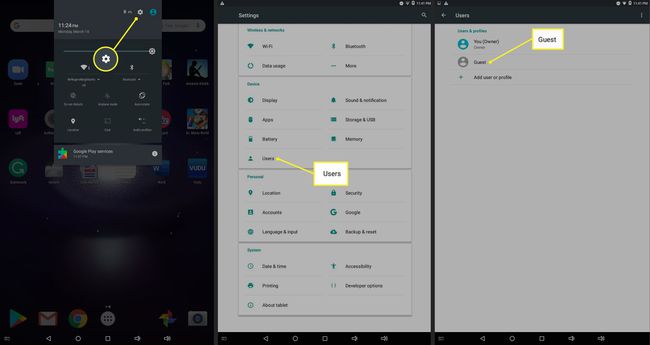
Külalisrežiimi alternatiivid
Külalisrežiim ja mitu kasutajakontot pole kõigis Android-seadmetes saadaval, kuid neid on palju privaatsusrakendused Androidile mis blokeerivad juurdepääsu teatud failidele ja rakendustele. The Samsungi turvaline kaust pakub Samsung Galaxy seadmetele täiendavat kaitset. Teistel seadmetel on privaatsusrežiim, mis peidab määratud rakendused, failid ja kaustad.
